Zomertijd eindigt: Schakel uw iPhone in of uit op zondag 6 november
Uw iOS-apparaat heeft een automatische tijdzonefunctie die niet altijd goed speelt met zomertijd (DST.) Meestal moet deze terugvallen of vooruit springen synchroon met het einde of begin van de zomertijd om 02:00 uur. Als alles goed gaat, moeten je agenda-afspraken, evenementmeldingen en wekalarmen ook worden bijgewerkt. Maar elke herfst en lente zijn er meldingen van bugs, glitches en tragische over- of onder-slaap.
Dit is wat u moet doen om ervoor te zorgen dat uw iPhone of iPad zich correct gedraagt wanneer de zomertijd op 6 november om 02:00 uur eindigt.
Automatische tijdzone-instellingen inschakelen in iOS
Standaard neemt uw iOS-apparaat de tijd opzone op basis van uw geolocatie. Mogelijk hebt u dit per ongeluk uitgeschakeld (of misschien met opzet om de levensduur van uw batterij te verlengen.) Zorg ervoor dat u deze instelling inschakelt door naar instellingen > Algemeen > Datum Tijd.
Zeker weten dat Automatisch instellen is ingeschakeld en de tijdzone is correct.

U kunt het handmatig instellen door de instelling Automatisch instellen uit te schakelen en uw tijdzone te kiezen. Start uw iOS-apparaat opnieuw op voor een goede maatregel.
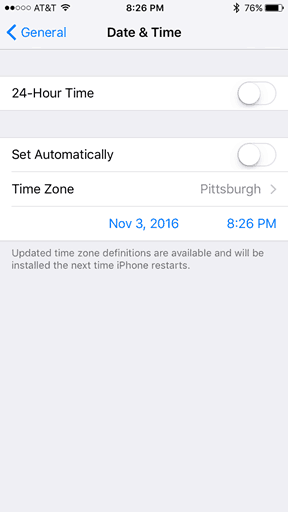
Automatische tijdzone-instellingen uitschakelen in iOS
Deze is voor al mijn homies in Arizona, Hawaii, Amerikaans Samoa, Puerto Rico, Saskatchewan en al die andere gebieden die te cool zijn voor DST!
Als u niet wilt dat uw iPhone of iPad verandertiets op 6 november, dan kunt u handmatig uw tijdzone en tijd selecteren. Voer dezelfde stappen uit als hierboven, maar zorg ervoor dat u een stad kiest die geen zomertijd heeft.
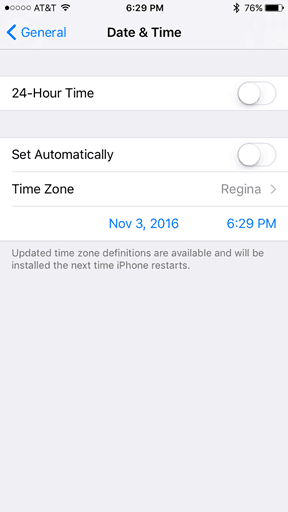
U kunt uw tijd ook handmatig instellen. Nogmaals, zorg ervoor dat u uw telefoon opnieuw opstart, zodat deze van kracht wordt.
Tijdzone overschrijven inschakelen in Agenda
Als je merkt dat je afspraken allemaal voorbij zijneen uur voor of na het einde van de zomertijd, kunt u Tijdzone overschrijven inschakelen. Controleer uw afspraken nu eigenlijk - soms past iOS ze van tevoren aan.
Ga naar instellingen > Kalender > Tijdzone overschrijven. Inschakelen Tijdzone overschrijven en kies uw tijdzone.
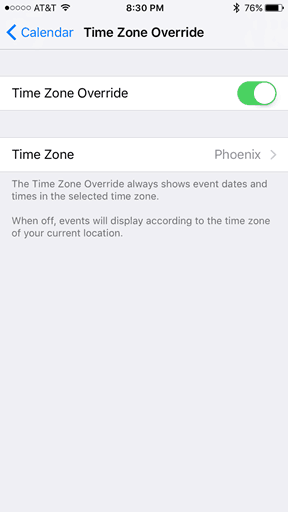
Tijdzone-ondersteuning in iCloud-agenda
Als uw iOS-apparaten synchroniseren met uw iCloud-agenda, kunt u uw instellingen wijzigen op iCloud.com.
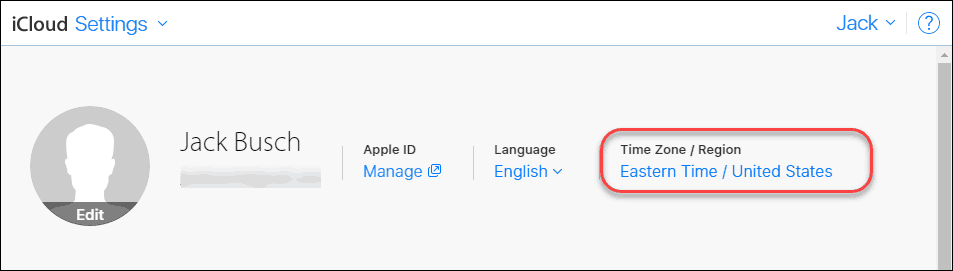
Om uw tijdzone te wijzigen, logt u in op iCloud.com en gaat u naar Instellingen en klikt u op uw regio onder Tijdzone / Regio - dit heeft alleen invloed op uw agenda.
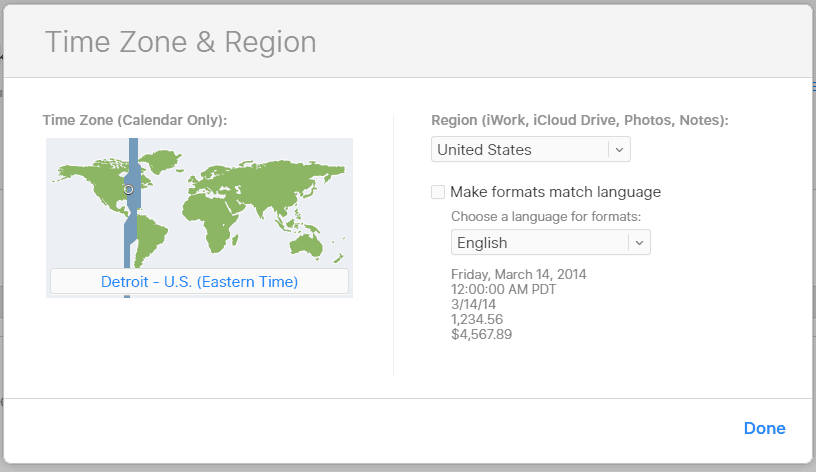
U kunt ook uw agenda openen, linksonder op Instellingen tandwiel klikken en vervolgens klikken voorkeuren > gevorderd.
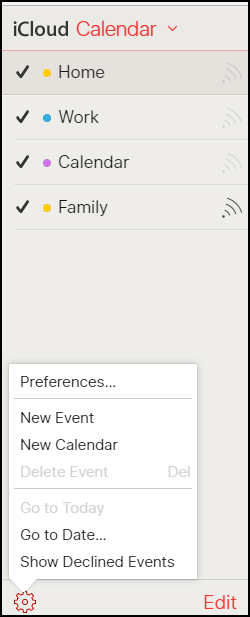
Hier kunt u ervoor kiezen Schakel ondersteuning voor tijdzones in.

Nu heb je een dropdownmenu voor de tijdzone wanneer je afspraken maakt.
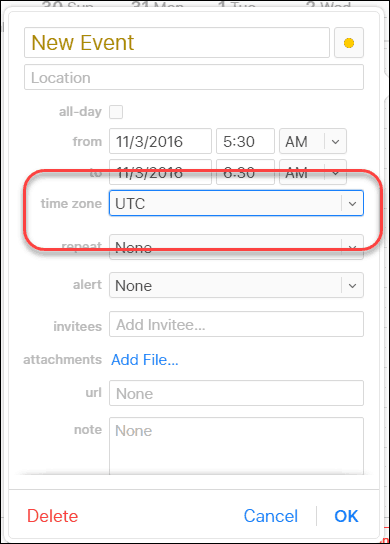
Gevolgtrekking
Oké, dat is alles wat ik te zeggen heb over tijdzonesen zomertijd voor uw iOS-apparaat. Laat me zondagochtend weten hoe het met je gaat. Werkte je iPhone-tijd zoals verwacht of was er dit jaar een buggy? Meld het in de comments!










laat een reactie achter